როგორ შეინახოთ თქვენი iPhone აპები განახლებული
შენარჩუნების უამრავი მიზეზი არსებობს iPhone განახლებული აპლიკაციები. სახალისო მხარეს, ახალი ვერსიები აპლიკაციები შესანიშნავი ახალი ფუნქციების მიწოდება. ნაკლებად სახალისო - მაგრამ შესაძლოა უფრო მნიშვნელოვანი - მიზეზი არის ის, რომ აპლიკაციის განახლებები ასწორებს შეცდომებს, რომლებიც ეხება ისეთ საკითხებს, როგორიცაა ავარია და უსაფრთხოების საკითხები. არსებობს რამდენიმე გზა განაახლეთ iPhone აპლიკაციები, მექანიკური ტექნიკიდან ავტომატურ პარამეტრებამდე, რათა აღარასოდეს მოგიწიოთ განახლებებზე ფიქრი.
ზოგიერთი მიმართულება ვრცელდება ყველა iPhone-ზე, მაგრამ ზოგიერთი ეხება მხოლოდ პროგრამის კონკრეტულ ვერსიებს. ეს განსხვავებები მითითებულია ქვემოთ.
განაახლეთ iPhone აპლიკაციები App Store-ით
თქვენს iPhone-ზე აპების განახლების ყველაზე გავრცელებული გზა არის ჩაშენებული App Store აპი. ამისათვის შეეხეთ განახლებები ჩანართი ქვედა მენიუში და აირჩიეთ Ყველაფრის განახლება განაახლეთ აპები, რომლებიც საჭიროებენ განახლებებს. თქვენ ასევე შეგიძლიათ აირჩიოთ განახლება ნებისმიერი აპის გვერდით მხოლოდ ამ აპის განახლებისთვის.
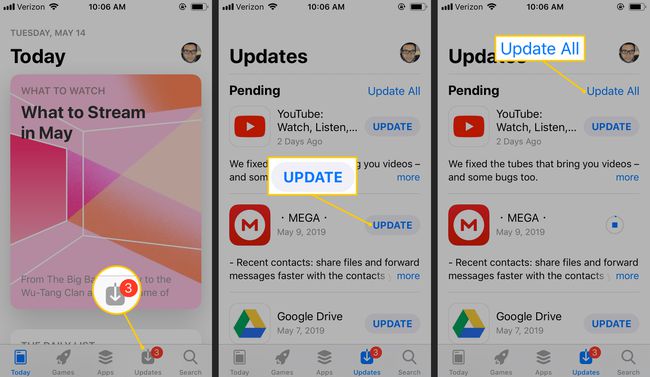
აპების უმეტესობას აქვს ვრცელი დეტალები იმის შესახებ, თუ რა განახლდება აპის უახლესი ვერსიით. შეეხეთ
ჩართეთ ავტომატური განახლებები iPhone აპებისთვის
Მას შემდეგ iOS 7, iPhone-ს შეეძლო აპების ავტომატურად განახლება, როცა დეველოპერები ახალ ვერსიას ავრცელებენ. ეს ნიშნავს, რომ აღარასოდეს უნდა დააჭიროთ განახლების ღილაკს; უბრალოდ ისიამოვნეთ უახლესი აპლიკაციებით ყოველთვის.
ეს შესანიშნავია ეფექტურობის თვალსაზრისით, მაგრამ თუ არ იქნებით ფრთხილად, ამან შეიძლება გამოიწვიოს დიდი ფაილების ჩამოტვირთვა ფიჭური ქსელების საშუალებით, რაც შეიძლება სწრაფად გამოიყენოს თქვენი თვიური მონაცემთა ლიმიტი.
აი, როგორ ჩართოთ აპების ავტომატური განახლებები და შეინახოთ თქვენი მონაცემები:
Გააღე პარამეტრები აპლიკაცია და გადადით iTunes & App Store.
ში ავტომატური ჩამოტვირთვები განყოფილება, ჩართეთ განახლებები გადართეთ გადამრთველი აპებისთვის ავტომატური განახლების ჩასართავად.
-
გამორთეთ გამოიყენეთ ფიჭური მონაცემები გადართეთ გადამრთველი, რათა დარწმუნდეთ, რომ აპების განახლებები ჩამოიტვირთება მხოლოდ მაშინ, როდესაც მოწყობილობა დაკავშირებულია Ვაი - ფაი.
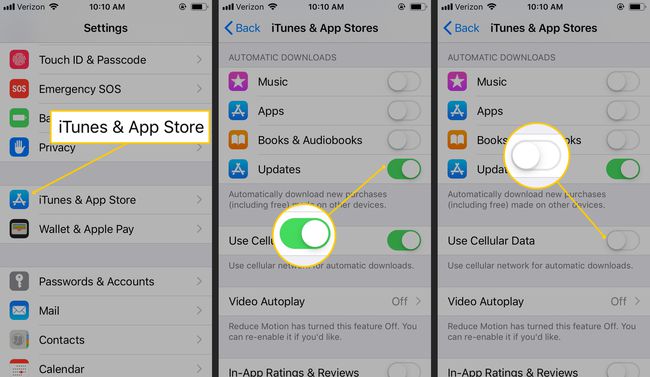
ფიჭური ვარიანტი ასევე ვრცელდება სხვა ავტომატურ განახლებებზე, რომლებიც შეიძლება იყოს ჩართული, როგორიცაა მუსიკა და წიგნები. თუ რომელიმე ამ ფუნქციისთვის გჭირდებათ ფიჭური მონაცემები, გამორთეთ ავტომატური ჩამოტვირთვა განახლებისთვის, რათა ჩართოთ ფიჭური ფუნქცია. სიმღერების და წიგნების ჩამოტვირთვები საკმაოდ მცირეა, ხოლო აპლიკაციის განახლებები შეიძლება იყოს ასობით მეგაბაიტი.
გამოიყენეთ iTunes iPhone აპების განახლებისთვის
თუ დიდ დროს ატარებთ iTunes, განაახლეთ თქვენი აპები iTunes-ში და სინქრონიზაცია მათ iPhone-თან.
ეს ვარიანტი ბოლო დროს მიუწვდომელია iTunes-ის ვერსიებიასე რომ, ის მხოლოდ აქტუალურია iTunes-ის ძველი ვერსიები (12.7 ვერსიამდე).
iTunes-დან აირჩიეთ აპების ხატულა ფანჯრის ზედა მარცხენა კუთხეში. ან, გადადით ხედი > აპები.
-
აირჩიეთ განახლებები ზედა მახლობლად ღილაკების რიგში. აქ ჩამოთვლილია აპლიკაციები თქვენს კომპიუტერში ხელმისაწვდომი განახლებებით. ეს სია შეიძლება განსხვავდებოდეს იმისგან, რასაც ხედავთ თქვენს iPhone-ზე, რადგან ის მოიცავს ყველა აპს, რომელიც ოდესმე ჩამოტვირთეთ და არა მხოლოდ თქვენს ტელეფონზე დაინსტალირებული.
თუ თქვენ განაახლეთ აპები თქვენს iPhone-ზე და არ გაქვთ სინქრონიზებული ტელეფონი თქვენს კომპიუტერთან, iTunes არ გაიგებს, რომ განახლება არ გჭირდებათ.
აირჩიეთ აპი განახლების შესახებ მეტი ინფორმაციის მისაღებად და აირჩიეთ განახლება უახლესი ვერსიის მისაღებად. ყველა აპის განახლებისთვის აირჩიეთ განაახლეთ ყველა აპლიკაცია.
აპლიკაციის ფონური განახლება
თქვენი აპების განახლების კიდევ ერთი გზა არსებობს: Background App Refresh. ეს ფუნქცია, რომელიც დაინერგა iOS 7-ში, არ ჩამოტვირთავს აპის უახლეს ვერსიას, არამედ განაახლებს აპებს ახალი შინაარსით, რათა ყოველთვის გქონდეთ უახლესი ინფორმაცია. ეს არ არის იგივე, რაც აპის განახლება, მაგრამ მაინც ძალიან სასარგებლოა.
თუ, მაგალითად, Twitter-ის აპისთვის Background App Refresh ჩართულია და თქვენ ყოველთვის ამოწმებთ Twitter-ს დილის 7 საათზე საუზმის დროს, ტელეფონი გაიგებს ეს ნიმუში და, თუ ფუნქცია ჩართულია, განაახლებს თქვენს Twitter-ის არხებს დილის 7 საათამდე, რათა ნახოთ ყველაზე განახლებული კონტენტი, როდესაც გაშვებთ აპლიკაცია.
აი, როგორ ჩართოთ ფონური აპის განახლება:
გახსენით პარამეტრები და წადი გენერალი > აპლიკაციის ფონური განახლება.
შეეხეთ აპლიკაციის ფონური განახლება.
აირჩიეთ Ვაი - ფაი რომ ჩართოთ Background App Refresh, როცა Wi-Fi ქსელში ხართ.
-
აირჩიეთ Wi-Fi და ფიჭური მონაცემები ასევე გამოიყენოთ ეს ფუნქცია თქვენს მობილურთან მონაცემთა გეგმა.
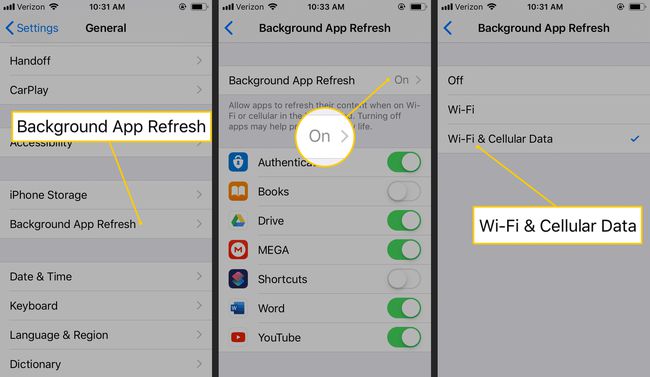
Background App Refresh იყენებს თქვენს ყოველთვიურ ფიჭურ მონაცემებს. თუ ეს გაწუხებთ, მაგრამ მაინც გსურთ ფუნქციის გამოყენება, დააყენეთ მხოლოდ Wi-Fi-ზე. ეს შეიძლება იყოს ბატარეის სერიოზული გადინება, ასე რომ თუ ბატარეის ხანგრძლივობა თქვენთვის მნიშვნელოვანია, გამორთეთ.
შეეხეთ ისარს ეკრანის ზედა მარცხენა მხარეს, რათა ნახოთ ყველა აპი, რომლებისთვისაც შეიძლება ჩართოთ Background App Refresh.
შეეხეთ ღილაკს რომელიმე ჩამოთვლილი აპის გვერდით, რათა ჩართოთ Background App Refresh.
